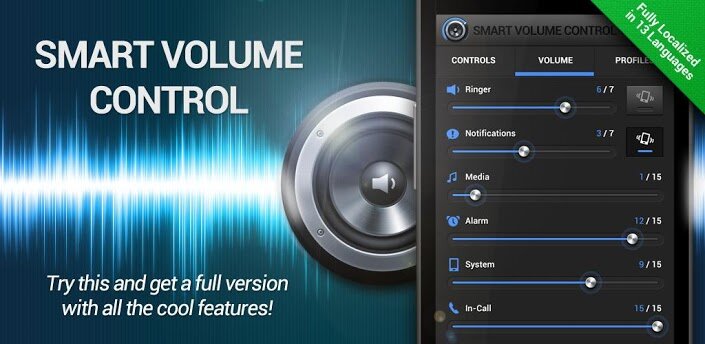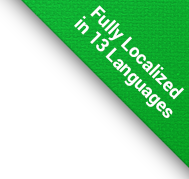Help Center » CONTRôLE DE WIDGETS
BackPour le contrôle le plus à l'aise, il y a un grand nombre de widgets de fonctions et tailles différentes qui sont présents dans l'application. Ils permettent d'activer et désactiver les modes, commutation entre les profils, ils affichent les volumes actuellement réglés et encore plus.
Comment ajouter le widget sur Votre écran domicil?
Version Android 2.1, 2.2 et 2.3
- passez à l'écran domicil
- tenez longuement le doigt sur un endroit vide ou appuyez sur la touche de menu et sélectionnez 'Ajouter'
- sélectionnez 'Widgets'
- Smart Volume Control widgets devraient être situés au début de la liste
Version Android 3.* (Honeycomb)
- passez à l'écran domicil
- tenez longuement le doigt sur un endroit vide ou appuyez la touche '+' dans le coin supérieur droit de l'écran
- sélectionnez 'Widgets'
- Smart Volume Control widgets devraient se trouver au début de la liste
Version Android 4.* (Ice Cream Sandwich, Jelly Bean)
- passez à l'écran domicil
- ouvrez la liste d'applications
- passez à l'onglet 'Widgets'
- Smart Volume Control widgets devraient se trouver au début de la liste
Tenez longuement le doigt au-dessus de widget pour modifier sa position sur l'écran domicil. Widgets de luminosité et volume affichent la fenêtre avec la possibilité de la réglage rapide laquelle vous pouvez déplacer sur l'écran par maintenir le doigt sur une zone vide de la fenêtre, également comme avec les widgets.
Grace aux limitations d'Android, les widgets concernants la rédirection d'appels réagissent seulement aux changements évoqués par notre application.